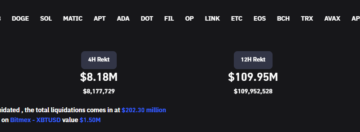Você sabia que existem muitos caracteres especiais ocultos no teclado do iPhone, iPad e Mac? O teclado padrão fornece apenas algumas alternativas de caracteres à primeira vista. Mas você pode digitar caracteres especiais, como caracteres acentuados (como é em café), pontuação estendida (…), símbolos especiais (°), ligaduras (ae), etc., e símbolos ©, ™ e ® no seu iPhone.
Além disso, permite acessar glifos, símbolos e caracteres com o teclado no iOS. Então, como você obtém símbolos de caracteres especiais? Não se preocupe! Você não precisa baixar nenhum aplicativo adicional; apenas leia para saber como adiciono caracteres personalizados ao teclado do meu iPhone ou Mac e digito caracteres especiais.
Como digitar caracteres e símbolos especiais no iPhone ou iPad
Há mais de 115 caracteres e símbolos ocultos no teclado em inglês (EUA) no iOS 15 e 16 e no iPadOS. Você pode usar outros símbolos como emoticons em teclados de outros idiomas.
Toque e mantenha pressionado na letra, número ou símbolo com caracteres ocultos enquanto digita em Mensagens, Notas, Mail e outros aplicativos.
(Encontre a lista completa de caracteres especiais no iPhone abaixo)Aqui, você verá um seletor pop-up com todos os caracteres adicionais.Agora, arraste o dedo para inserir o caractere especial.
Observação: o pop-up desaparecerá se você mover ou levantar o dedo.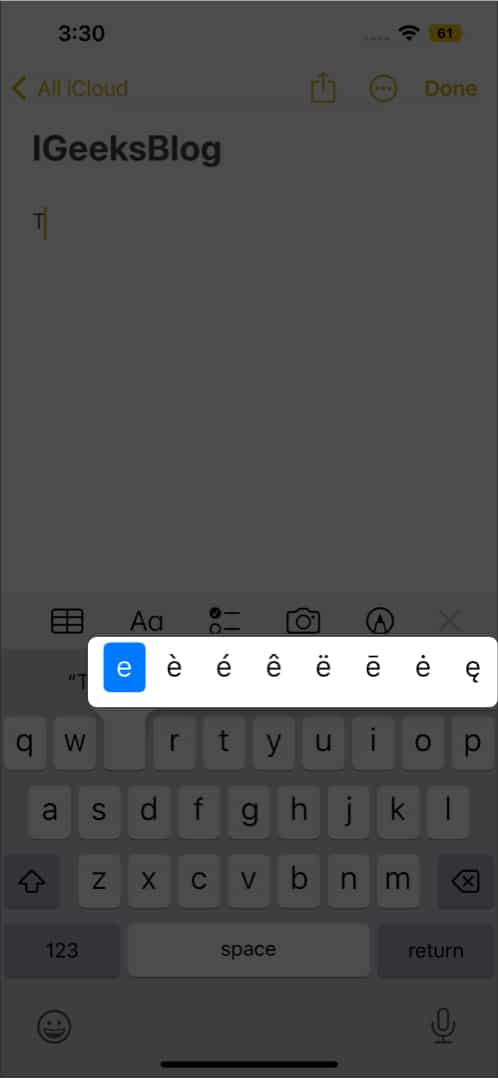
Lista de especiais ocultos caracteres no teclado do seu iPhone
Diacríticos
Este conjunto de caracteres usa diacríticos, ou seja, caracteres independentes com acentos, e consiste em 93 caracteres especiais. Ele o ajudará a escrever frases como currículo, exposição, rosé e outras palavras com sotaque no idioma inglês. Normalmente, uma letra maiúscula terá o mesmo diacrítico que sua minúscula.
Símbolos especiais
Existem 25 caracteres especiais escondidos atrás de teclas específicas em “123” e “ #+=”opções de teclado. Inclui o sinal de grau (o), muitas formas de aspas e vários travessões como o travessão (-) e travessão (—). Você também pode usar sinais de pontuação invertidos, como algumas palavras em espanhol, como ¡feliz cumpleanos!
Outro caractere especial oculto no seu iPhone teclado
Até agora, mencionei apenas a lista de caracteres especiais que você pode digitar no teclado normal do iPhone em inglês (EUA). Mas há mais! A Apple oferece vários teclados iOS em outros idiomas com muitos símbolos ocultos. Considere os botões de emoticons encontrados nos teclados Kana ou Romaji. Tem divertidos rostos baseados em texto semelhantes aos emojis. Continue lendo para saber como obter símbolos de caracteres especiais.
Acesse emoticons, glifos e outros símbolos em um teclado iOS
Você pode obter recursos integrados emoticons, glifos e outros adicionando um teclado extra. ^_^ Para fazer isso:
Abra Configurações → Geral → Teclado → Teclados.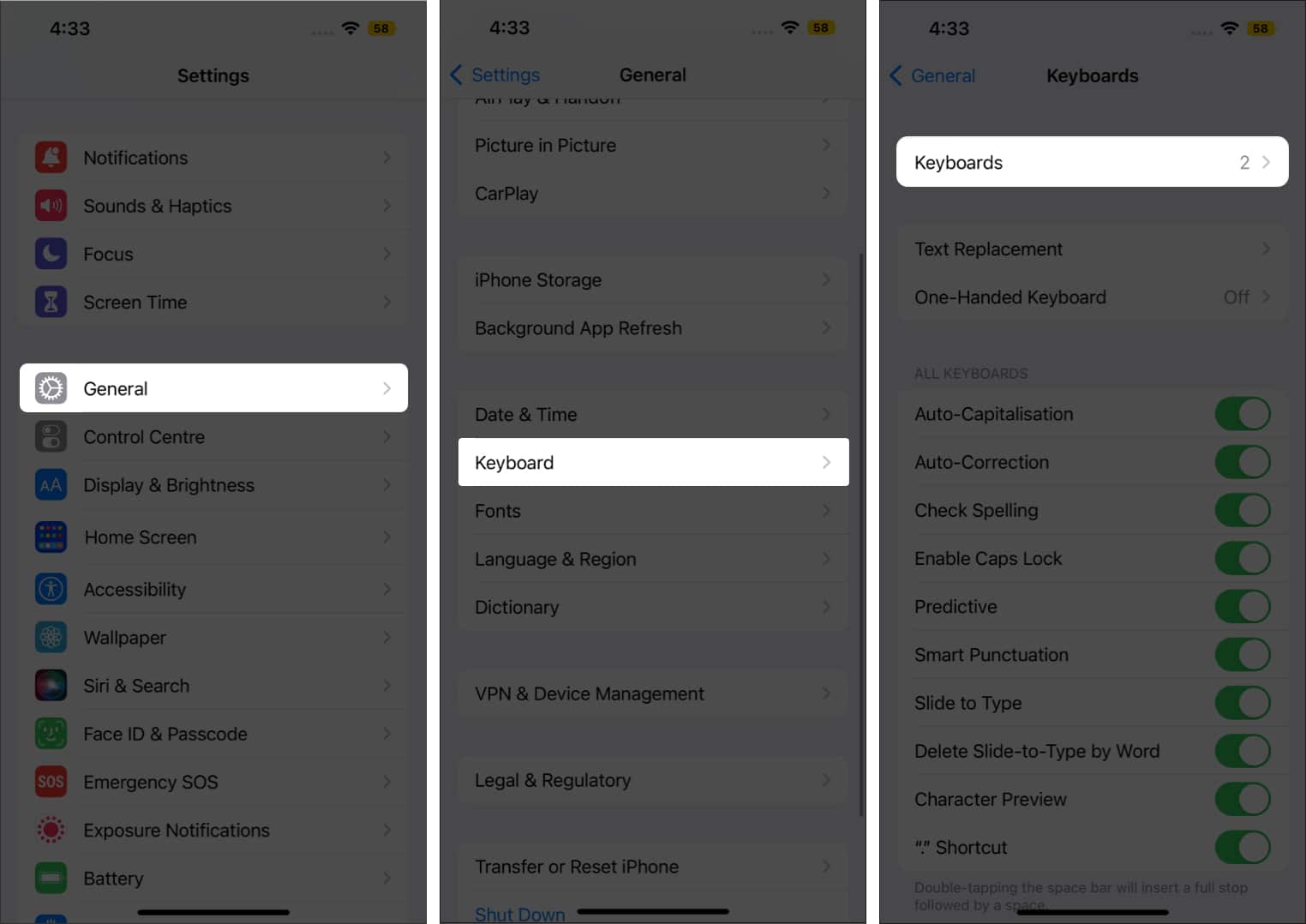 Agora toque em Adicionar novo teclado. Em seguida, encontre japonês na lista de idiomas. Na página seguinte, marque as opções Kana e Romaji . Por fim, toque em Concluído para salvar as alterações.
Agora toque em Adicionar novo teclado. Em seguida, encontre japonês na lista de idiomas. Na página seguinte, marque as opções Kana e Romaji . Por fim, toque em Concluído para salvar as alterações.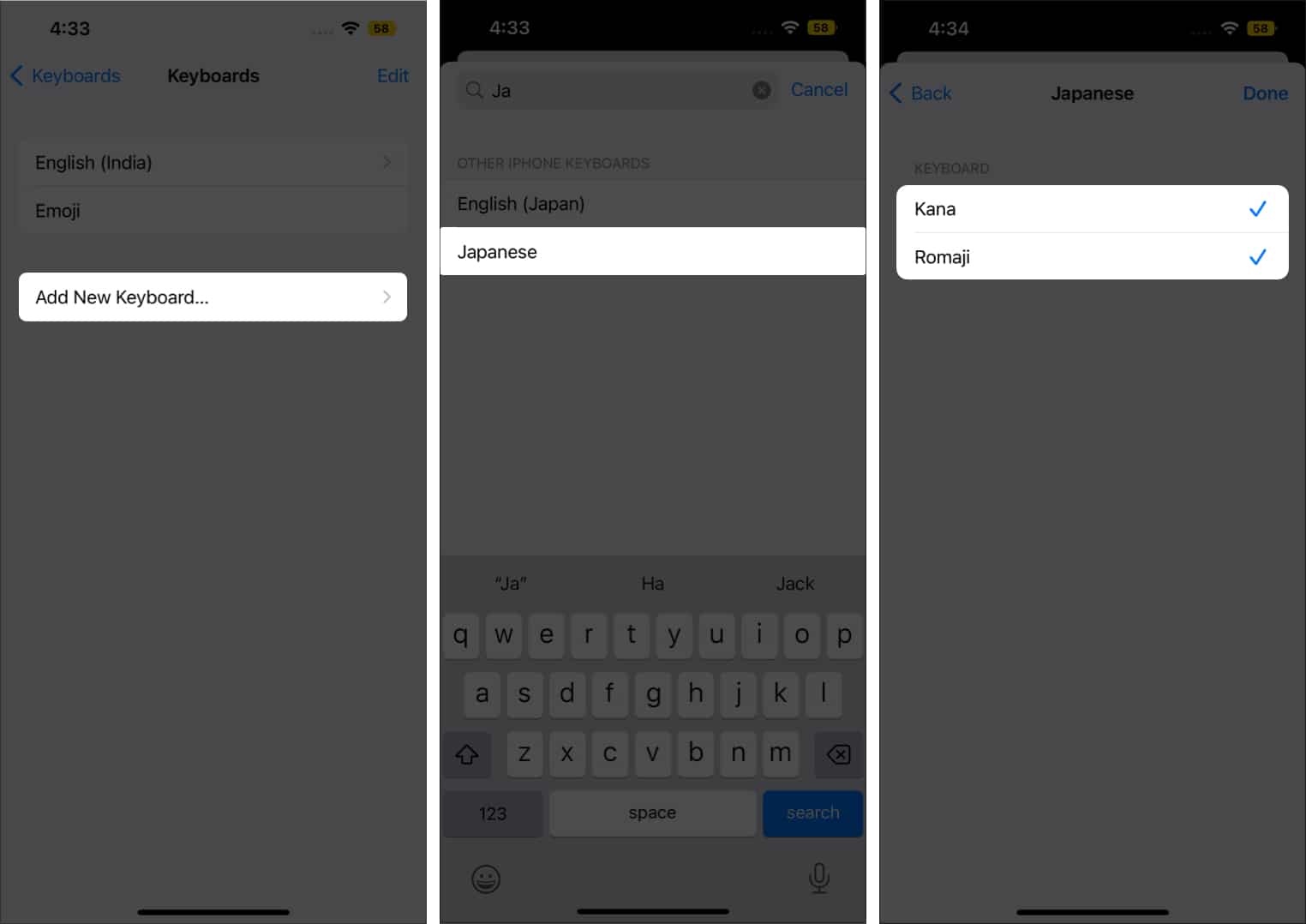
Para acessar os emoticons, primeiro mude o teclado para japonês. Se você selecionar o teclado Kana, verá um botão “^_^”. Clique nele e toque na seta para baixo para obter a lista de emoticons. Para o teclado Romaji, primeiro abra a visualização de números tocando no botão “123″. Agora você verá o mesmo botão ^_^.
Curiosamente, você também pode digitar o logotipo da Apple nesses teclados. Basta escrever “appuru” (tradução japonesa da Apple) no teclado japonês Kana. Ele será substituído pelo logotipo da Apple.
Como inserir caracteres especiais no Mac
Inicie um aplicativo de edição de texto. Pressione e segure uma tecla. Se algum caractere especial estiver associado a essa chave, ele aparecerá em um seletor pop-up. Cada caractere especial tem um número mencionado abaixo. Toque na tecla numérica enquanto pressiona a tecla de caractere para que você possa inserir o caractere especial desejado.
Você também pode usar as teclas de seta para escolher um caractere e adicioná-lo usando a tecla Espaço.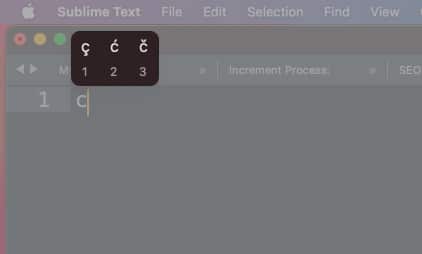
Emoji
O Mac não tem um mecanismo fácil de escrever caracteres emoji em navegadores online ou programas que não são da Apple. Ainda assim, você pode adicionar um emoji ao seu texto. Use o atalho pressionando Control + Command + Space juntos ou o ícone do globo para abrir a janela de emoji. Você pode explorar mais caracteres especiais a partir daqui. Basta clicar na seta dupla no canto inferior direito.
Dicas de acesso rápido
Quem quer abrir a janela de emojis toda vez e passar horas encontrando o desejado? Ninguém, certo? Lembrei-me de alguns atalhos para os caracteres especiais comumente usados. E todo o crédito vai para o melhor guia de atalhos de teclado do Mac. (Shhh! É o segredo por trás das minhas habilidades profissionais de digitação:p)
Esses atalhos podem não funcionar em alguns idiomas de teclado do macOS. Para mudar isso, vá para Preferências do Sistema → Teclado → Fontes de Entrada → clique no botão mais (+) → adicione um novo teclado.
Você pode selecionar qualquer um, como inglês americano, britânico, australiano, inglês canadense, irlandês etc. Uma vez feito, clique no ícone A ou ícone de bandeira na barra de menu e escolha um desses teclados. Tente clicar em Opção + Shift + K; deve funcionar perfeitamente.
Então, isso é tudo, pessoal!
Adoro digitar caracteres especiais, especialmente emoticons ao enviar mensagens de texto para apimentar a conversa. Você pode acessar facilmente glifos, símbolos e caracteres com o teclado no iOS. Se você estiver enfrentando problemas para encontrar caracteres especiais ocultos no teclado do iPhone, iPad e Mac, informe-nos nos comentários abaixo!
Você também pode gostar de ler…